1、在Powerpoint中通过形状制作红旗。
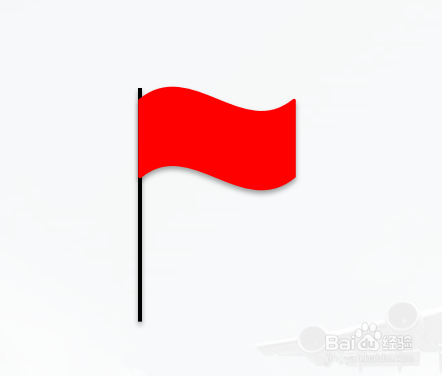
2、选中旗帜,点击菜单中的动画,选择擦除样式。

3、在效果选项中设置为从左到右。
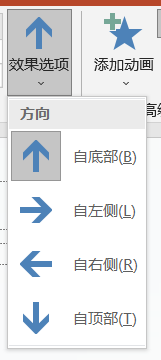
4、接着在动画窗格中点击效果选项。

5、在效果中为旗帜添加风声。
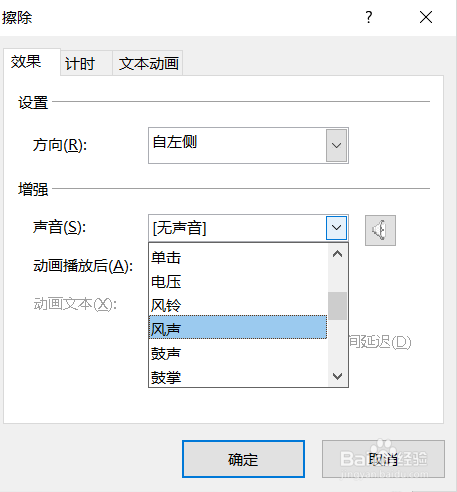
6、然后在计时菜单中选择慢速。

7、在慢速下的重复中选择直到下一次单击,然后点击确定。

8、红旗左上角出现了动画图标。这样放映时,红旗就会不停招展了。

时间:2024-10-14 18:54:35
1、在Powerpoint中通过形状制作红旗。
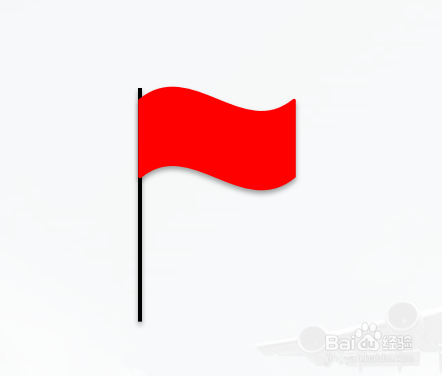
2、选中旗帜,点击菜单中的动画,选择擦除样式。

3、在效果选项中设置为从左到右。
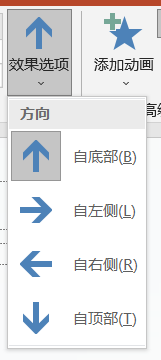
4、接着在动画窗格中点击效果选项。

5、在效果中为旗帜添加风声。
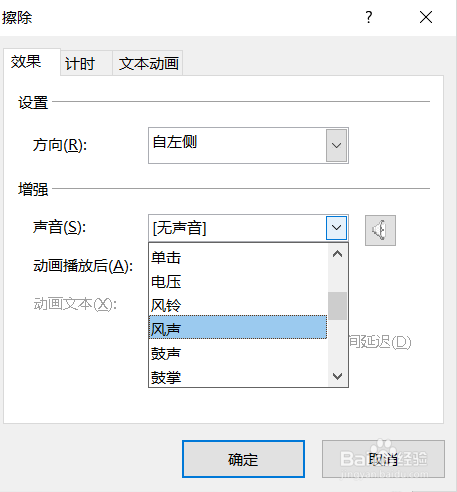
6、然后在计时菜单中选择慢速。

7、在慢速下的重复中选择直到下一次单击,然后点击确定。

8、红旗左上角出现了动画图标。这样放映时,红旗就会不停招展了。

